Nyckelalternativ
- AI-genererade QR-koder är visuellt fantastiska och fungerar som förväntat när de skannar med din telefon.
- Illusion on Replicate är den bästa AI-generationen av QR-koder, vilket gör det enkelt att skapa utan teknisk expertis.
- Justering av parametrar som negativ prompt, slutledningssteg och ControlNet Condition Scale kan förbättra QR-kodens utdatakvalitet.
Jag tror att vi alla kan vara överens om att de klassiska svart-vita QR-koderna är bekväma, men de är fula. För designers är det svårt att integrera utan att bryta färgschemat i hela designen. Och för publiken ser de bara enkla och tråkiga ut. Lyckligtvis kan du låta AI generera fantastiska QR-koder på ett sätt som människor bara inte kan.
Varför AI gör bättre QR-koder
Innan AI kunde du bara lägga till en färgklick till en vanlig QR-kod eller lägga till en enkel ikon, men modern generativ AI gör att det ser ut som amatörarbete.
Det jag gillar särskilt är att de inte försöker ersätta mänskliga artister. AI QR-koder har skapat en liten egen domän. Oavsett din inställning till AI-gjorda bilder, kan du hålla med om att dessa AI QR-koder skapade av nhciao och HOLUPREDICTIONS bara är vackra.
 nhciao/Reddit
nhciao/Reddit  nhciao/Reddit
nhciao/Reddit  nhciao/Reddit
nhciao/Reddit
 HOLUPREDICTIONER/Reddit < /figure> Stäng
HOLUPREDICTIONER/Reddit < /figure> Stäng
AI-drivna QR-koder är inte bara vackra och kreativa—dessa QR-koder fungerar. Du kan skanna någon av dem med din telefon och se själv.
Det bästa är att du inte behöver något tekniskt kunnande för att skapa dem. För det mesta är det så enkelt som att skriva en textuppmaning och trycka på Enter. Lika enkelt som du skulle skapa en vanlig QR i en webbläsare.
Så, för din nästa flygblad eller affisch som behöver en QR-kod, varför inte förvandla hela designen till en QR-kod? Så här kan du skapa dina egna ganska snabba svarskoder med hjälp av AI.
Hur man genererar QR-koder med AI
Replicate är en plattform som låter dig köra AI-modeller i din webbläsare. Det är snabbt och enkelt. Jag testade varje QR-kodgenerering AI på Replicate och hittade en klar vinnare: Illusion. Illusion AI är baserad på Monster Labs’ QR-kodmodell, och det är utan tvekan den mest kraftfulla av gänget.
Gå till Illusion on Replicate och klicka på “Logga in med GitHub.” Du kommer att omdirigeras till GitHub där du antingen kan registrera dig eller logga in på GitHub. Det tar bara några få steg att gå med.
Ibland låter Replicate dig köra modellen utan att först logga in. I så fall kommer du att se "Boot + Run" knappen istället för "Logga in på GitHub" handling.
När det är gjort öppnar du replikerasidan igen och klickar på Logga in på GitHub. Auktorisera GitHub att komma åt ditt replikerakonto. Du landar automatiskt på Illusion-lekplatsen.
Nu till det roliga. Skriv din uppmaning och klistra in länken under QR-kodinnehåll. Rulla ned till Bildfil och ta bort länken som finns som standard. Nu är det bara att trycka på Enter eller klicka på "Kör." Det kommer att ta några sekunder att bearbeta och mata ut en fantastisk QR-kod.
Skanna för att testa ett par gånger och på några olika skärmar för att se om QR-koden fungerar korrekt. AI:n kan missas ibland, så du kanske måste justera parametrarna för din prompt för att få ett bra resultat. Det första du kan justera är den negativa prompten. Du kan skriva saker här som du vill utesluta från din produktion. Nyckelord som låg kvalitet, suddiga eller förvrängda är alltid bra val. stark> Därefter har vi antalet slutledningssteg. Varje AI-generation börjar som ett gäng brus, och den försvagas upprepade gånger för att förfina den röran och skapa en tydlig, sammanhängande bild. Ju högre detta nummer, desto mer detaljerad och högre kvalitet blir resultatet. Men det är bara upp till en punkt. Efter en gräns ökar det bara handläggningstiden med knappt några kvalitetsvinster. Standard är 40, men du kan säkert flytta skjutreglaget mellan 30 och 50. Vägledningsskalan är ganska enkel. Det avgör bara hur nära utgången kommer att hålla sig till din initiala prompt. Du kan sänka detta nummer för att ge AI mer frihet eller ställa in det högre för att strikt begränsa det till din specifika prompt. Standard är 7.5. Men jag upptäckte att allt mellan 4 och 8 fungerar bra. Du kan säkert lämna Seed-inställningarna orörda. Bredden och höjden är självförklarande—det är hur du ställer in upplösningen för din utdatabild. Antalet utgångar kan ställas in på 4, vilket innebär att du kan få så många som fyra generationer på varje körning. Bildfliken är där du kan ladda upp ett mönster (som en spiral) och AI:n kommer att generera en komplex men igenkännbar morf av den bilden. Något som det här. Du måste dock lämna det här avsnittet tomt för att generera QR-koder. ControlNet Condition Scale är den inställning du kommer att pilla mest med. Den styr hur “QR-kodliknande” den slutliga utgången kommer att se ut. Ju högre detta nummer, desto mer ser din utdata ut som en vanlig QR-kod. Sätt den lägre så skapar det mer “konstnärligt” och blandade varianter. Det är en “1” som standard. Allt över 2 förvandlar utdata till en vanlig svartvit QR-kod. Siffror under 1 returnerar vanligtvis en fin bild, men den är omöjlig att skanna (ganska värdelös). De flesta prompter har en sweet spot mellan 1 och 2. Jag ställer in min input till 1,37. Gränsen är en annan intressant miljö. Du kan använda ett högre nummer här för att få tydligt definierade kanter på utgången. Ställer in den på “1” eller “0” returnerar en gränslös kod som sträcker sig för att täcka hela arbetsytan. Här är slutresultatet. Inte varje generation gjord med Illusion kommer att vara användbar. Det kan vara lätt att missa (särskilt när parametrarna inte är noggrant valda). Med rätt konfiguration bör nästan varje utgång vara funktionell. Men jag rekommenderar att du kontrollerar och dubbelkollar QR-koderna innan du använder dem. Skanna dem på olika skärmar, under olika belysning och från olika avstånd. Ibland fungerar inte dessa QR-koder om du kommer för nära dem (särskilt de mindre definierade). Lager Android-kameraappar i vissa telefoner (som Samsungs) läser bara inte dessa konstnärliga QR-koder. Men om du laddar ner en skanner från Play Store bör samma telefon hämta AI QR-koderna. Men iPhones verkar vara mycket bättre på att läsa dem som standard. Jag testade QR-koderna med den vanliga iPhone 12 Pro-kameran och den läste dem bra varje gång. Jag föreslår också att du håller gränsen inställd på tre eller fyra. Dina QR-koder vann inte "blandas" passar perfekt in i sin omgivning, men det kommer att ge dig mer användbara resultat. Ett annat sätt att få mer användbara QR-koder är att använda förkortade URL-koder. Längre texter är svårare att arbeta in i QR-koder. Slutligen, vissa uppmaningar fungerar bara bättre som QR-koder. Uppmaningar med tydligt definierade visuella strukturer (arkitektur, abstrakta former, maskineri) spelar bättre med QR-koder. Där har du det. Nu vet du vilka resurser och knep du behöver för att generera fantastiska QR-koder som imponerar din publik varje gång. 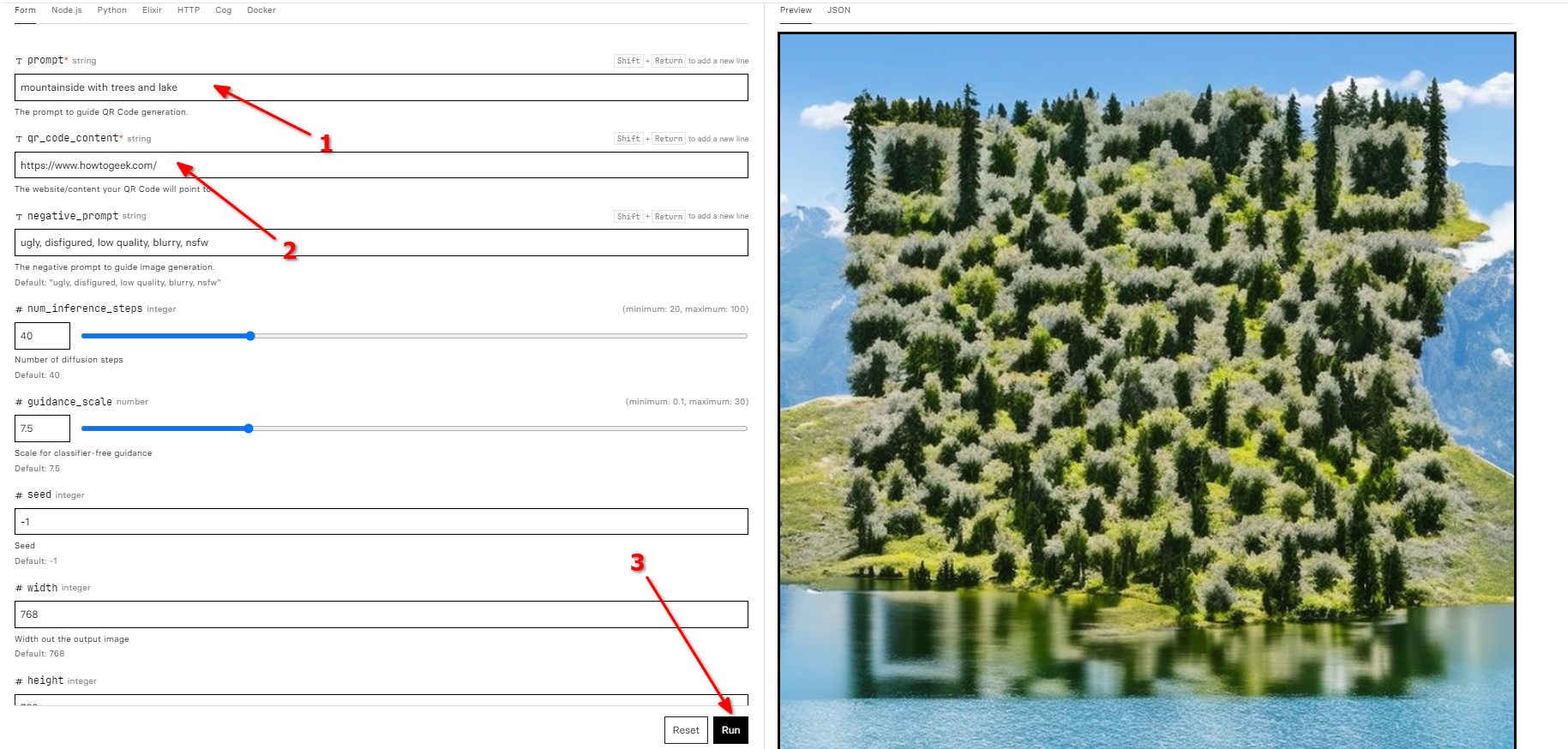

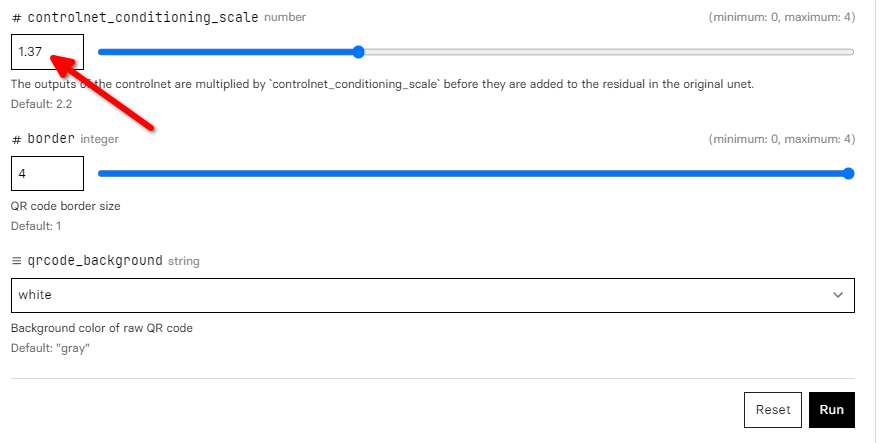
 andreasjansson/illusion
andreasjansson/illusion 
Några proffstips
Leave a Reply
You must be logged in to post a comment.